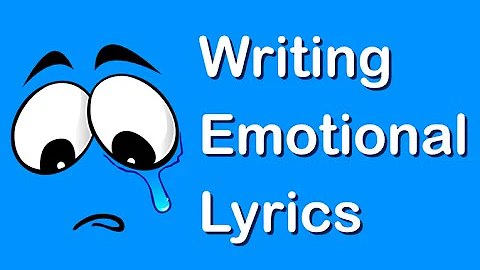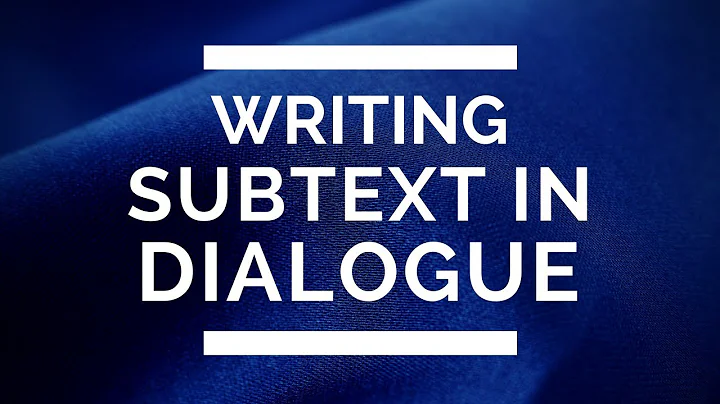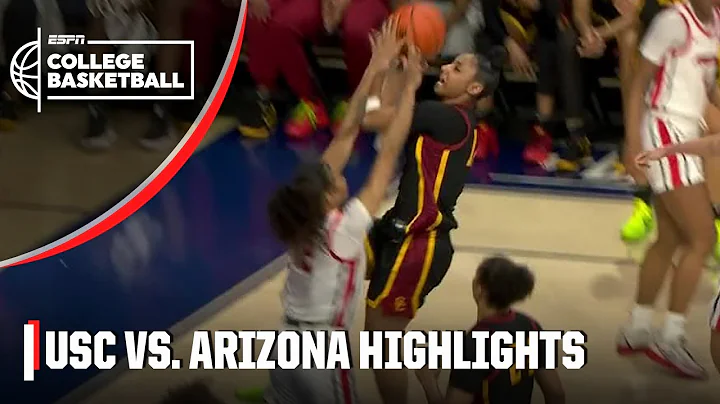Notion에서 텍스트 색상을 사용자 지정하세요! 🌈
Notion에서 사용자 지정 색상 추가하는 방법
목차:
- 소개
- 텍스트에 사용자 지정 배경 색상 추가하기
- 텍스트 색상 변경하기
- 배경 색상과 텍스트 색상 적용하기
- 텍스트 블록에 배경 색상 추가하기
- 결론
- 자주 묻는 질문 (FAQ)
1. 소개
Notion은 제한된 색상 팔레트를 갖고 있기 때문에 색상에 제한을 느끼신 적이 있을 수 있습니다. 이 글에서는 Notion에 사용자 지정 색상을 추가하는 방법을 알려드리겠습니다. 이 글에서는 다음과 같은 내용을 다룰 것입니다:
- 텍스트에 사용자 지정 배경 색상 추가하는 방법
- 텍스트 색상을 변경하는 방법
- 배경 색상과 텍스트 색상을 동시에 적용하는 방법
- 텍스트 블록에 배경 색상을 추가하는 방법
Notion에서는 텍스트의 색상을 직접 수정할 수 없지만, 몇 가지 코드를 이용하여 이를 가능하게 할 수 있습니다. 아래에서 각 항목을 순서대로 안내하겠습니다.
2. 텍스트에 사용자 지정 배경 색상 추가하기
첫 번째로, 텍스트의 배경 색상을 변경하는 방법을 알아보겠습니다.
- 원하는 초록색을 선택합니다. 예를 들어, 밝은 연두색을 선택할 수 있습니다.
- 선택한 색상의 Hex 코드를 복사합니다.
- Notion으로 돌아와서
$ 기호를 입력하고, 역 슬래시(\)를 입력합니다.
color box라는 키워드를 입력합니다.- 중괄호(
{})를 입력하고, Hex 코드를 붙여넣습니다.
- 마지막으로, 텍스트를 입력하고,
$ 기호를 두 번 입력하여 코드를 적용합니다.
이것으로 배경 색상이 있는 제목을 만들 수 있습니다. 한 가지 유의할 점은 이 방법은 폰트도 변경한다는 것입니다.
3. 텍스트 색상 변경하기
이제 텍스트의 글자색을 변경하는 방법을 알아보겠습니다.
- 원하는 색상을 선택합니다. 예를 들어, 파란색을 선택할 수 있습니다.
- 선택한 색상의 Hex 코드를 복사합니다.
$ 기호를 입력하고, 역 슬래시(\)를 입력합니다.color라는 키워드를 입력합니다.- 중괄호(
{})를 입력하고, Hex 코드를 붙여넣습니다.
- 텍스트를 입력하고,
$ 기호를 두 번 입력하여 코드를 적용합니다.
텍스트 색상을 변경하는 방법도 폰트를 변경한다는 한계가 있습니다.
4. 배경 색상과 텍스트 색상 적용하기
이제 배경 색상과 텍스트 색상을 동시에 적용하는 방법을 알아보겠습니다.
- 원하는 텍스트 색상과 배경 색상을 선택합니다. 예를 들어, 텍스트를 다크 옐로우로, 배경 색상을 밝은 옐로우로 선택할 수 있습니다.
- 각 색상의 Hex 코드를 복사합니다.
$ 기호를 입력하고, 역 슬래시(\)를 입력합니다.color라는 키워드와 배경 색상을 위해 color box라는 키워드를 입력합니다.- 중괄호(
{})를 입력하고, 텍스트 색상의 Hex 코드와 배경 색상의 Hex 코드를 각각 붙여넣습니다.
- 텍스트를 입력하고,
$ 기호를 두 번 입력하여 코드를 적용합니다.
이렇게 하면 배경 색상과 텍스트 색상이 적용된 제목을 만들 수 있습니다.
5. 텍스트 블록에 배경 색상 추가하기
마지막으로, 텍스트 블록에 배경 색상을 추가하는 방법을 살펴보겠습니다.
- 텍스트 블록 내에서 배경 색상을 추가하고자 하는 단어를 선택합니다.
- 원하는 색상의 Hex 코드를 복사합니다.
$ 기호를 입력하고, 역 슬래시(\)를 입력합니다.color box라는 키워드를 입력합니다.- 중괄호(
{})를 입력하고, Hex 코드를 붙여넣습니다.
$ 기호를 두 번 입력하여 코드를 적용합니다.
이렇게 하면 텍스트 블록에 배경 색상이 적용됩니다.
6. 결론
Notion의 제한된 색상 팔레트에 만족하지 않는다면 위에 안내한 코드를 사용하여 사용자 지정 색상을 추가할 수 있습니다. 이 간단한 작업을 통해 보다 개인적이고 독특한 내용을 만들 수 있습니다.
7. 자주 묻는 질문 (FAQ)
Q: Notion에서 색상을 변경하면 원래 폰트가 사라집니다. 이것을 해결할 방법은 없을까요?
A: 아쉽게도, Notion에서 제공하는 해결책 외에는 폰트 변경을 제어할 수 있는 방법은 없습니다. 이 방법은 Notion의 기능 대체 방법으로 사용되는 수식 기능을 활용하고 있기 때문에 기존 폰트가 변경되는 것입니다.
Q: 공백으로 구분된 여러 단어에 배경 색상을 적용하고 싶은데, 어떻게 해야 할까요?
A: 공백으로 구분된 여러 단어에 배경 색상을 적용하려면 각각의 단어에 대해 해당 색상 코드를 적용해야 합니다. 단순히 공백을 추가하는 것으로는 적용되지 않습니다.
이렇게 사용자 지정 색상을 추가하는 방법을 알려드렸습니다. 이 코드를 활용하여 독특하고 맞춤화된 Notion 페이지를 만들어 보세요! 사용자 지정 Notion 템플릿과 관련된 다양한 내용은 링크를 참조해주세요. 도움이 되었다면 좋아요 버튼을 눌러주세요. 감사합니다!
자원:
하이라이트:
- Notion에서 제한된 색상 팔레트를 보완하여 사용자 지정 색상을 추가하는 방법
- 텍스트에 배경 색상을 적용하는 방법
- 텍스트 색상을 사용자 지정하는 방법
- 배경 색상과 텍스트 색상을 조합하여 적용하는 방법
- 텍스트 블록에 배경 색상을 추가하는 방법
자주 묻는 질문 (FAQ)
Q: Notion에서 폰트를 변경할 수 있을까요?
A: 아쉽게도, Notion에서는 공식적으로 폰트를 변경할 수 없습니다. 이 방법은 Notion의 기능 대체 방법으로 사용되는 수식 기능을 활용하고 있기 때문에 폰트가 자동으로 변경됩니다.
Q: 텍스트에 공백이 포함된 경우 배경 색상을 적용할 수 없을까요?
A: 공백이 포함된 단어에 배경 색상을 적용하려면 해당 단어를 나누어 개별적으로 코드를 적용해야 합니다.
자원
 WHY YOU SHOULD CHOOSE Proseoai
WHY YOU SHOULD CHOOSE Proseoai